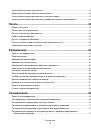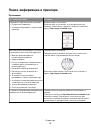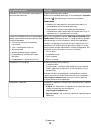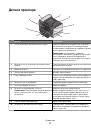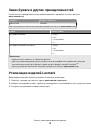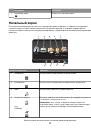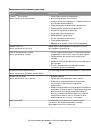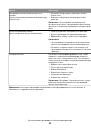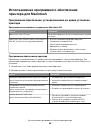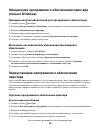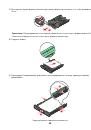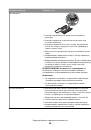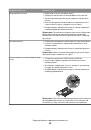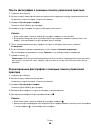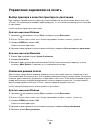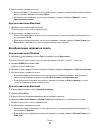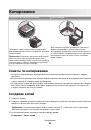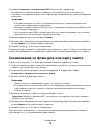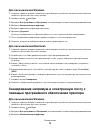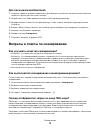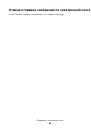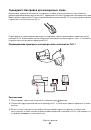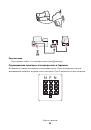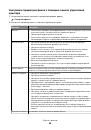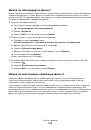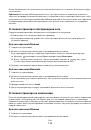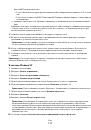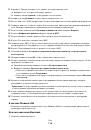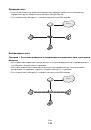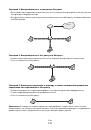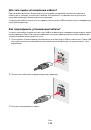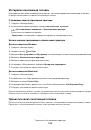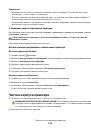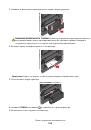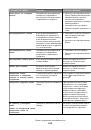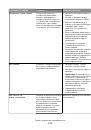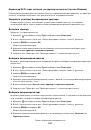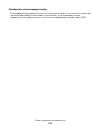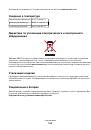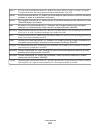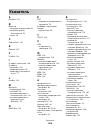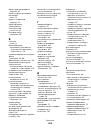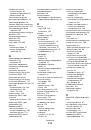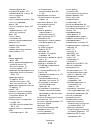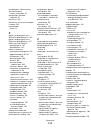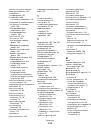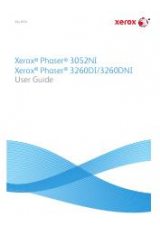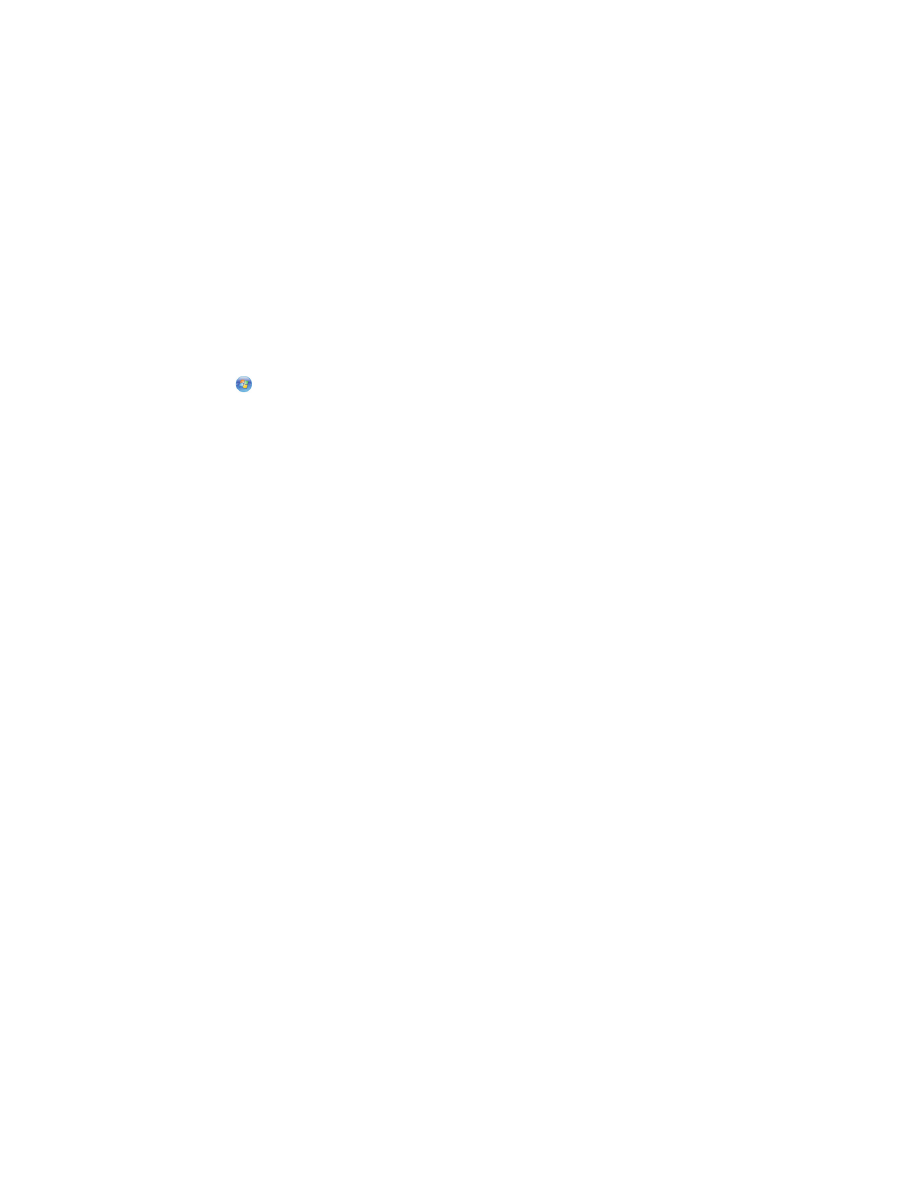
5
Щелкните ссылку
Программа настройки беспроводной сети
.
6
Следуйте инструкциям на экране компьютера для установки принтера в беспроводной сети.
Примечание.
Во время настройки беспроводной связи не нужно отключать кабель USB, с помощью
которого принтер подсоединен к компьютеру.
Если принтер настроен для использования соединения Ethernet
1
Отсоедините кабель Ethernet от принтера.
2
Установите принтер ближе к компьютеру, на котором требуется настроить беспроводной доступ
к принтеру.
Примечание.
Потребуется подсоединить принтер к компьютеру с помощью кабеля USB.
Убедитесь в том, что принтер находится достаточно близко к компьютеру, чтобы их можно
соединить с помощью кабеля USB.
3
Нажмите кнопку
или
Пуск
.
4
Выберите
Все программы
или
Программы
, а затем выберите в списке папку программ принтера.
5
Выберите
Начальный экран принтера
.
6
Откройте вкладку
Настройка
.
7
Щелкните ссылку
Программа настройки беспроводной сети
.
8
Следуйте инструкциям на экране компьютера для установки принтера в беспроводной сети.
Использование локального принтера (USB)
Выберите тип подключения, описывающий используемый способ доступа к принтеру:
Если принтер настроен для использования соединения Ethernet
1
Подсоедините кабель USB к компьютеру и принтеру.
2
Подождите, пока система Windows найдет драйвер и завершит установку принтера.
3
Выберите принтер USB (см. “Выбор принтера” на стр. 122).
Если принтер настроен для использования беспроводной связи
1
Подсоедините кабель USB к компьютеру и принтеру.
2
Подождите, пока система Windows найдет драйвер и завершит установку принтера.
3
Выберите принтер USB (см. “Выбор принтера” на стр. 122).
Примечание.
Можно продолжить использование принтера с подключением по сети Ethernet или
беспроводным подключением.
Использование принтера в сети Ethernet
Выберите тип подключения, описывающий используемый способ доступа к принтеру:
Сеть
121